Erfahrungsbericht: Doxie Go Scanner
 Vor ca. einem Jahr habe ich mir privat den Doxie Go Scanner gekauft. Auf das Gerät bin ich über eine Run my Accounts Kundenumfrage gestossen: ein Kunde hatte angeregt, Doxie Cloud mit Run my Accounts zu integrieren, damit er Scans direkt an uns übermitteln könne. Weil Doxie bereits eine Dropbox.com Integration eingebaut hat, war dies allerdings gar nicht notwendig. Auf Dropbox.com gespeicherte Belege können von Run my Accounts direkt abgegriffen und verarbeitet werden.
Vor ca. einem Jahr habe ich mir privat den Doxie Go Scanner gekauft. Auf das Gerät bin ich über eine Run my Accounts Kundenumfrage gestossen: ein Kunde hatte angeregt, Doxie Cloud mit Run my Accounts zu integrieren, damit er Scans direkt an uns übermitteln könne. Weil Doxie bereits eine Dropbox.com Integration eingebaut hat, war dies allerdings gar nicht notwendig. Auf Dropbox.com gespeicherte Belege können von Run my Accounts direkt abgegriffen und verarbeitet werden.
In der Zwischenzeit ist mir der kleine Doxie Scanner richtig ans Herz gewachsen. Er ist ein fester Bestandteil meines „digitalen Lifestyles“ geworden. Allerdings könnte ich mir nicht vorstellen, den Doxie geschäftlich zu nutzen, dafür wäre er mir zu umständlich.
Was der Doxie Go Scanner gut kann
Doxie Go ist ein ist ein kleiner portabler Scanner. Er unterscheidet sich in einigen Dingen radikal von anderen Scannern:
- Er hat ein Akku, der bei mir einige Wochen / hunderte von gescannten A4 Seiten durchhält. Laden kann man ihn per USB Kabel am Computer oder auch am Handy-Ladegerät.
- Scans speichert er auf einer Handelsüblichen SD Karte. Für mich ich das der allergrösste Vorteil des Gerätes: jegliches Gefummel mit Kabel und Anschluss am Computer entfällt. Vor allem braucht man nicht einmal einen Computer, um zu scannen.
- Er ist klein und leicht. Man kann ihn auch problemlos in einer Notebook-Tasche mitnehmen. Er lässt sich überall unkompliziert verstauen, bei mir zum Beispiel in einer Schublade im Wohnzimmer.
Daneben kann er viele Dinge wie ein üblicher Scanner: Die Qualität des Scans ist ok. Wenn das Scan-Gut etwas zerknüllt ist, dann sieht man dies auf dem Scan im Vergleich zu anderen Geräten recht gut. Auch ein Falz ist auf dem Resultat etwas zu prägnant ersichtlich:

Hier ein kurzes Video, wie der Scanner und die Software arbeitet:
Wie ich den Scanner nutze
Weil der Doxie so unkompliziert (also ohne Computer und Kabel) zu bedienen ist, eignet er sich hervorragend fürs Scanning von kleineren Mengen an Papier – bei jeder Gelegenheit. Im Wohnzimmer habe ich ihn immer griffbereit. Dokumente wie Rechnungen oder Briefe scanne ich in der Regel gleich ein, wenn ich den Brief geöffnet habe. Das Papier wandert danach direkt ins Altpapier. Die Scans auf der SD Karte übertrage ich mit der Doxie Go Software gelegentlich auf meinen Computer und von dort aus in einen Ordner „Inbox“ in meiner Dropbox.
In Kombination mit meinem Dropbox-Inbox ist der Doxie für mich der ideale Enabler, um mein Zuhause papierlos zu halten. Wenn ich unterwegs mit Papier belästigt werde, nutze ich dazu die Handy-App Scanbot, über welche wir bereits an dieser Stelle geschrieben haben. Auch die Scanbot-Scans speichere ich in der Dropbox-Inbox.
Wenn ich einmal im Monat meine privaten Rechnungen bezahle, werfe ich einen Blick in meine Dropbox-Inbox. IBAN oder Einzahlungsschein-Referenznummern kann ich direkt vom OCR erkannten PDF in mein E-Banking kopieren. Sämtliche Dokumente in meiner Inbox sortiere ich danach auf einer Ablage-Strukur auf meinem Synology-Server ein. So habe ich von überall her Zugriff auf all meine Dokumente.
Auch Zeichnungen meiner Kinder oder Fotos scannt Doxie perfekt ein, so lange diese A4 Seitengrösse nicht überschreiten.
Ich habe mir die WiFi Version gekauft. Diese ist baugleich mit der Standard-Version. Im Lieferumfang befindet sich im Unterschied zur Standard-Version eine SD-Karte mit eingebautem W-LAN Modul. Die Übertragung der Scans per W-LAN hat leider nur an mein Handy funktioniert. In Kombination mit meinem Mac hat die Funk-Übertragung nie geklappt. Bei meiner Arbeitsweise mit dem Scanner reicht mir allerdings eine normale SD-Karte vollends, deshalb habe ich die WiFi-Karte nicht mehr in Betrieb.
Für privat top – fürs Geschäft flop
Der Scanner ist sehr klein und portabel. Als Kompromiss verzichtet man dafür auf einen Dokumenten-Einzug. Wenn ganze Stapel von Dokumenten gescannt werden müssen, ist der Doxie definitiv nicht das richtige Gerät. Jedes Papier muss einzeln und von Hand in den Einzug gesteckt werden. Das geht mir bei vielen Seiten zu lange. Leider legt der Doxie zwischen zwei Seiten eine kleine Pause ein, um das letzte Bild auf der SD-Karte abzuspeichern (siehe Video).
Wenn man den Scanner startet, ist die erste Seite sehr schnell eingescannt. Die Pause zwischen dem ersten Scan und dem zweiten dauert allerdings bedeutend länger (manchmal bis zu 45 Sekunden!) als die nachfolgenden Pausen, die er zwischen den nächsten Seiten-Scans einlegt. Diese Wartezeit finde ich sehr mühsam und sie ist gleichzeitig der grösste Wermutstropfen dieses ansonsten guten Geräts.
Die Übertragung von der SD-Karte auf den PC mittels Doxie Software ebenfalls langsam. Die Doxie Software braucht eine Weile, um das gescannte Papierformat zu erkennen und die Dokumente zuzuschneiden. Vorzugsweise erledigt man das im Hintergrund und macht während des Einlesens etwas anderes.
Die OCR Erkennung des Textes wird erst ganz am Schluss beim Speichern in einem vordefinierten Ordner (entweder lokal oder in der Cloud) vorgenommen. Die Erkennung ist dank der integrierten Abbyy OCR Software hervorragend – aber langsam.
Fazit:
- Für die private Anwendung kann ich den Scanner uneingeschränkt empfehlen. Wenn man gelegentlich ein paar Seiten scannen will, dann ist der Doxie sehr flexibel und einfach zu handhaben. Im Home-Office kann er seine Stärken voll ausspielen.
- Im Büro kommen ganz andere Mengen an Papier zusammen. Wegen des fehlenden Dokumenten-Einzugs, der relativ langsamen Scan-Geschwindigkeit und der umständlichen Weiterverarbeitung mit der Software verliert man mit dem Scanner zu viel Zeit. Fürs Büro empfehle ich dringend, einen leistungsfähigeren Scanner zu beschaffen.
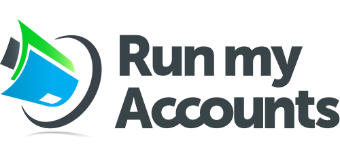


Hinterlasse einen Kommentar
An der Diskussion beteiligen?Hinterlasse uns deinen Kommentar!